平时我们在使用电脑同时也会产生很多临时文件,而默认位置一般在c盘中。但是有很多小伙伴都想将临时文件夹挪到其他磁盘中,那么win7系统下该怎么修改临时文件夹呢?想知道详细的操作流程吗?那就接着往下看,看看小编是如何操作的吧~
win7系统下怎么更改临时文件,这时小编前几天在刷网页时看到网友们在热议的一个话题,所以,小编今天就趁着空闲的时间来给大家讲讲win7更改临时文件的操作方法。希望对你有所帮助。
1,首先,右键鼠标“计算机”,选择“属性”,点击页面中的“高级系统设置”。如图下所示;

win7图-1
2,点击页面上方的“高级”,接下点击“环境变化”。如图下所示;

临时文件图-2
3,现在我们可以看见里面所在用户的“TEMP”和“TMP”变量,这“TEMP”就是临时文件夹。如图下所示;
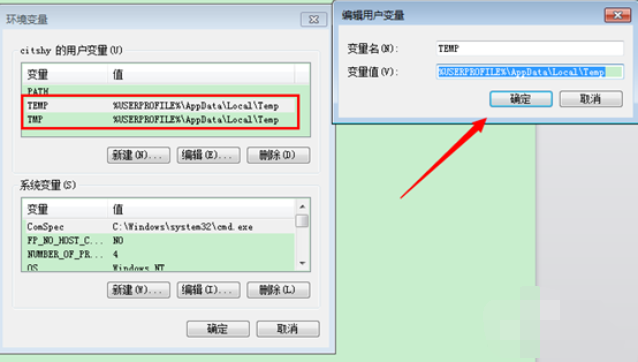
为你解答2019最新电脑显卡排名
电脑电脑显卡天梯图哪个好呢?现在组装显卡的朋友越来越多,显卡作为电脑主机里的一个重要组成部分,大家都会仔细挑选考虑.对此,我给大家整理了最新的电脑显卡排名,一起来了解一下吧
win7临时文件图-3
4,其实这个也就是你系统盘里用户文件夹中你的用户名里的文件夹。如图下所示;
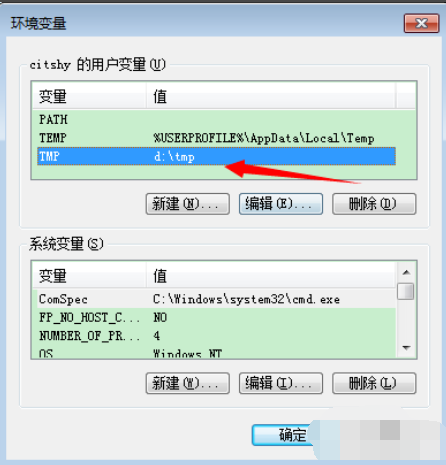
临时文件图-4
5,了解之后,选中变量,然后点击编辑,在变量值那里更改路径,如:
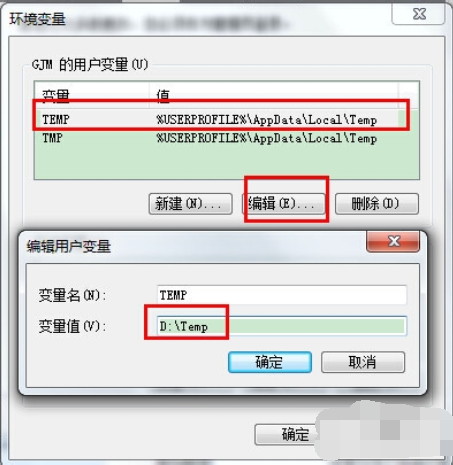
win7临时文件图-5
6,注意这两个文件夹的位置都要改为一样的,然后点击确定:

临时文件图-6
以上就是win7更改临时文件的详细操作流程啦~
小编教你asp文件怎么打开
asp文件怎么打开呢?之前,IE浏览器网页只是静态的图文组合,于是微软就推出了运行asp文件技术,而运行ASP文件需要的是windows自带的IIS服务器,只要安装必要的组件就可以打开asp文件啦






